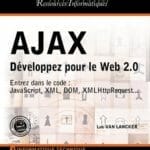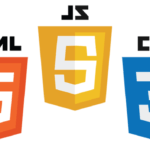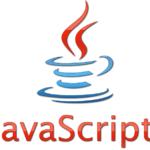Ce livre sur jQuery UI détaille les possibilités offertes aux développeurs pour améliorer grandement l’interface visuelle de leurs applications web. Les nombreux widgets proposés par jQuery UI sont utilisables facilement et personnalisables avec un système d’options de configuration. Leurs méthodes et événements spécifiques peuvent également être exploités pour l’enrichissement de l’interface.
Présentation
L’auteur effectue un bref récapitulatif sur HTML5. Puis il présente les différentes API JavaScript traitées dans cet ouvrage ainsi que les API en cours de développement.
L’auteur termine cette présentation avec des outils conseillés comme des éditeurs de code et des logiciels de debug.
Introduction à jQuery UI
L’auteur commence par une introduction au Framework JavaScript jQuery UI.
jQuery UI (UI pour User Interface) propose de nombreux widgets pour enrichir l’interface de vos pages ou applications HTML comme :
- les fenêtres de dialogue
- les infobulles
- les menus en accordéon
- les menus avec onglets
- les boutons
- le glisser et le déposer (drag / drop)
- le redimensionnement
- la réorganisation des éléments
Et en plus, jQuery UI intègre également les nouvelles balises du HTML5 avec :
- les curseurs
- les calendriers
- les barres de progression
- les compteurs numériques
- les formulaires avec suggestion
À tout cela, s’ajoute une multitude d’animations jQuery, des plus simples comme le glissement ou l’apparition progressive, aux plus complexes, comme par exemple l’explosion en plusieurs parties d’un élément.
jQuery UI est une extension du framework jQuery dédiée à l’interface de vos applications web. Puis l’auteur vous explique comme installer le Framework jQuery UI soit par un CDN pour hébergé sur votre site web.
Ensuite, vous avez un paragraphe avec un aperçu des différents thèmes jQuery UI : UI lightness, UI darkness, Smoothness, Redmond, Sunny, Overcast, Le Frog, Flick, Pepper Grinder, Eggplant, Dark Hive, Cupertino, South Street, Blitzer, Humanity, Hot Sneaks, Excite Bike, Vader, Dot Luv, Mint Choc, Black Tie, Trontastic, Swanky Purse.
Puis très simplement, vous allez créer votre première application avec jQuery UI. jQuery UI propose également plusieurs icônes pour les widgets widgets.
Les essentiels de jQuery
L’auteur vous montre comment installer rapidement jQuery UI dans vos applications web.
Et ensuite, c’est parti pour apprendre les bases de l’utilisation de jQuery UI avec un rappel sur le framework jQuery.
Puis, vous allez découvrir un des aspects le plus important du framework jQuery : les sélecteurs. Vous apprendrez ensuite à manipuler les attributs, manipuler les feuilles de style CSS.
L’auteur passe en revue les événements jQuery UI. Le framework jQuery fournit aux développeurs des gestionnaires d’événements proche du JavaScript : click(), dblclick(), focus(), blur(), scroll(), mouseup(), mousedown(), mousemove(), mouseover(), mouseout(), mouseenter(), mouseleave(), hover(), submit(), change(), resize(), select(), load(), unload(), etc.
jQuery propose aussi des effets et animations qui, apportent un vrai plus à vos applications web.
jQuery reprend la navigation dans la structure du DOM avec le système d’éléments parent, enfant, frère, etc.
Plusieurs méthodes permettent de trouver les enfants (children()), le parent direct (parent()), tous les parents (parents()), tous les frères (siblings()), le frère précédent (prev()), les frères précédents (prevAll()), le frère suivant (next()), les frères suivants (nextAll()), le contenu d’un nœud (content()). Avec jQuery UI, vous saurez manipuler facilement les éléments du DOM.
Et enfin, jQuery a énormément simplifié l’utilisation de Ajax. XMLHttpRequest.
Le menu avec onglets
Dans cette partie, l’auteur vous apprend comment créer et utiliser dans les moindres détails le menu à onglets.
Vous découvrirez les options, les méthodes et les événements associés.
Vous saurez entre autres :
- Redimensionner les onglets
- Définir l’onglet par défaut
- Désactiver un onglet
- Refermer le contenu des onglets
- Ajuster la hauteur du contenu
- Ouvrir un onglet au survol de la souris
- Gérer les événements
- Charger un contenu par un fichier externe via AJAX
- Animer un onglet
- Personnaliser le style des onglets
Le menu en accordéon
Dans cette partie, l’auteur vous apprend comment créer et utiliser le menu accordéon et accordion !
Vous découvrirez les options, les méthodes et les événements associés.
Vous saurez entre autres :
- Modifier la taille des caractères
- Présenter l’accordéon en position refermée
- Modifier l’item ouvert par défaut
- Personnaliser les icônes
- Changer la hauteur allouée par défaut au contenu
- Ouvrir un item au survol de la souris
- Gérer les événements
- Charger le contenu des items via Ajax
- Animer l’accordéon
- Personnaliser le style des boutons accordéons
Les calendriers
Dans cette partie, l’auteur vous donne toutes les clés pour utiliser et personnaliser le widget calendrier.
Vous découvrirez les options, les méthodes et les événements associés.
Vous saurez entre autres :
- Modifier la taille du calendrier
- Convertir le calendrier dans une autre langue
- Ajouter une barre de boutons
- Afficher les jours des autres mois
- Afficher plusieurs mois
- Présenter un calendrier statique
- Afficher le calendrier dans une fenêtre de dialogue
- Ouvrir le calendrier par une icône
- Afficher les mois et années sous forme de menu
- Choisir le format de date
- Limiter les dates sélectionnables (minimum et maximum)
- Présélectionner une date par défaut
- Fixer une date de début et une date de fin
- Exclure certaines dates
- Ajouter les semaines de l’année
- Associer le calendrier avec Ajax
- Animer les calendriers
- Personnaliser le style des calendriers
Les fenêtres de dialogue
Dans cette partie, l’auteur vous donne tout ce dont vous avez besoin avec le widget Pop Up ou la création de boite de dialogue : les alert() 2.0 !
Vous découvrirez les options, les méthodes et les événements associés.
Vous saurez entre autres :
- Modifier la barre de titre
- Positionner la fenêtre de dialogue
- Dimensionner la fenêtre de dialogue
- Ajouter des boutons
- Bloquer la page sous-jacente à l’affichage
- Confirmer la fermeture
- Afficher à partir d’un bouton
- Gérer les événements
- Ajouter une image à la fenêtre de dialogue
- Insérer du contenu avec Ajax
- Animer les fenêtres de dialogue
- Personnaliser le style des fenêtres de dialogue.
Les boutons
Cette fois, l’auteur vous apprend comment utiliser un élément indispensable et présent tous les sites web : les boutons.
Les boutons font partis des éléments les plus facilement modifiables par CSS3, avec les bords ronds, les dégradés et d’ombre. Mais CSS3 n’est pas encore reconnu par tous les navigateurs web.
jQuery UI rend vos boutons compatibles avec la très grande majorité des navigateurs web et ils possèdent les mêmes propriétés de style.
Vous découvrirez les options, les méthodes et les événements associés.
Vous saurez entre autres :
- Modifier la taille des boutons
- Ajouter des icônes aux boutons
- Afficher de nouveaux boutons radio
- Afficher de nouveaux boutons checkbox
- Sélectionner/désélectionner tous les boutons
- Personnaliser le style des boutons
Les infobulles
Dans cette partie, l’auteur vous apprend comment utiliser les infosbulles.
Une bulles d’informations apporte simplement un complément d’information très appréciable pour l’internaute.
Vous découvrirez les options, les méthodes et les événements associés.
Vous saurez entre autres :
- Ajuster la taille des infobulles
- Positionner les infobulles
- Personnaliser le contenu avec du HTML
- Laisser l’infobulle suivre le curseur de la souris
- Gérer les événements
- Charger le contenu avec Ajax
- Animer les infobulles
- Personnaliser le style des infobulles
Les curseurs
Dans cette partie, l’auteur vous apprend comment utiliser les fameux curseurs.
Les curseurs, nouveauté HTML5 (<input type= »range »>), permettent à l’utilisateur de déterminer une valeur numérique de façon très intuitive.
Vous découvrirez les options, les méthodes et les événements associés.
Vous saurez entre autres :
- Déterminer une valeur par défaut
- Afficher la valeur associée au curseur
- Déterminer une valeur minimale et une valeur maximale
- Fixer un pas de progression pour le curseur
- Afficher un double curseur
- Afficher un curseur vertical
- Ajuster l’opacité d’une image avec un curseur
- Ajuster la taille des caractères avec un curseur
- Gérer les événements
- Personnaliser le style des curseurs
La barre de progression
Dans cette partie, l’auteur vous apprend comment ajouter des barres de progression type « chargement en cours… » dans vos applications web. Très utile pendant le chargement de contenu via la technologie AJAX par exemple.
La barre de progression permet à l’internaute de visualiser l’état d’avancement d’une tâche comme le transfert d’un fichier ou l’installation d’un logiciel. Il s’agit d’un excellent retour visuel pour l’utilisateur.
Vous découvrirez les options, les méthodes et les événements associés.
Vous saurez entre autres :
- Définir une valeur par défaut
- Incrémenter une barre de progression
- Afficher la valeur de la progression
- Déclencher une action à la fin de la progression
- Personnaliser le style des barres de progression
Le formulaire auto suggest
Dans cette partie, l’auteur vous apprend comment créer des formulaires avec des propositions de suggestions, comme le moteur de recherche Google 😉
Ce type de formulaires fournit des suggestions dès que l’utilisateur tape une ou plusieurs lettres. L’utilisateur n’a plus qu’à choisir la suggestion au lieu d’écrire le mot entièrement.
Vous découvrirez les options, les méthodes et les événements associés.
Vous saurez entre autres :
- Permettre l’encodage de plusieurs lettres d’appel
- Trier les suggestions par ordre alphabétique
- Positionner la liste de suggestions
- Afficher la liste des suggestions à l’ouverture de la page
- Afficher la liste des suggestions au focus
- Présenter les suggestions sous forme déroulante
- Fixer une largeur de la liste de sélection
- Gérer des événements liés à la liste de sélection
- Charger les suggestions sous forme de fichier externe
- Animer la liste de suggestions
- Personnaliser le style des formulaires auto-suggest
Les compteurs numériques
Dans cette partie, l’auteur vous apprend comment utiliser simplement les compteurs numériques.
Les compteurs numériques font également partis des nouveautés HTML5 avec la balise <input type= »number »>.
Vous découvrirez les options, les méthodes et les événements associés.
Vous saurez entre autres :
- Fixer une valeur maximale et une valeur minimale
- Utiliser la roulette de la souris
- Fixer une valeur de départ
- Récupérer la valeur retenue
- Traiter les chiffres avec une décimale
- Ajouter le signe des devises aux valeurs
- Appliquer les compteurs à Google Maps
- Personnaliser le style des compteurs numériques
Les éléments redimensionnables
Dans cette partie, l’auteur vous apprend comment rendre rapidement des éléments HTML redimensionnables par l’utilisateur.
Avec jQuery UI, le redimensionnement peut s’appliquer à la plupart des éléments du HTML : <div>, <p>, <textarea>, <img>, etc.
Vous découvrirez les options, les méthodes et les événements associés.
Vous saurez entre autres :
- Redimensionner simultanément deux éléments
- Limiter le redimensionnement
- Créer un guide durant le redimensionnement
- Agrandir de façon proportionnelle
- Redimensionner les zones de texte
- Animer le redimensionnement
- Personnaliser le style du redimensionnement
Le glisser du glisser/déposer
Dans cette partie, l’auteur vous apprend comment utiliser tout le potentiel du glisser / déposer.
Le drag/drop est présent partout dans les pages web :par exemple les sites ecommerce où vous pouvez déplacer avec la souris l’image de l’article choisi pour la transférer dans le panier de la commande.
jQuery UI sépare ces opérations avec une librairie pour le mouvement de l’objet (draggable) et une autre pour le dépôt de l’item déplacé (droppable).
Vous découvrirez les options, les méthodes et les événements associés.
Vous saurez entre autres :
- Personnaliser le curseur
- Visualiser l’élément durant le déplacement
- Dupliquer l’élément déplaçable
- Glissement horizontal ou vertical
- Faire revenir l’élément à sa position initiale
- Prévoir des assistants pour le déplacement
- Gérer les événements
Le déposer du glisser/déposer
Et voici la suite de la partie précédente sur le glisser / déposer.
Vous découvrirez les options, les méthodes et les événements associés.
Vous saurez entre autres :
- Modifier l’aspect de la zone de dépôt
- Confirmer le dépôt d’un élément
- Sélectionner les éléments déposables
- Prévoir une tolérance pour le dépôt
- Faire revenir l’élément déposé à sa position initiale
- Gérer les événements
- Appliquer le glisser/déposer à une boutique en ligne
La réorganisation d’éléments
Dans cette partie complète à merveille le glisser / déposer avec l’organisation des éléments.
Le déplacement des éléments pour les insérer ailleurs dans la page est largement présent dans les applications web modernes. jQuery UI reprend des fonctionnalités du déplacement d’éléments et du glisser/déposer pour les améliorer et les simplifier.
Vous découvrirez les options, les méthodes et les événements associés.
Vous saurez entre autres :
- Améliorer l’aspect des éléments ré-organisables
- Suggérer la réorganisation par une icône
- Appliquer quelques options
- Mettre en évidence l’item déplacé
- Prévoir une zone pour déposer un item
- Exclure des éléments de la réorganisation
- Réorganiser entre plusieurs listes
- Gérer les événements
- Retrouver la nouvelle position d’un élément
- Retrouver le nouvel ordre de la liste
- Personnaliser le style des éléments ré-organisables
Les animations et effets visuels
Dans cette partie, l’auteur vous détaille la liste des animations jQuery UI et comment les implémenter dans vos applications web.
Le framework jQuery possède énormément d’animations riches et variées, comme :
- fadeIn
- fadeOut
- fadeTo
- fadeToggle
- hide
- show
- slideDown
- slideToggle
- slideUp
- toggle
Le framework jQuery UI apporte des animations spécifiques encore plus élaborées, comme :
- blind
- bounce
- clip
- drop
- explode
- fade
- fold
- highlight
- puff
- pulsate
- scale
- shake
- size
- slide
- transfer
L’easing détermine le déroulement de l’animation.
Plusieurs scénarios existent pour une animation :
- Se dérouler de façon linéaire avec une vitesse constante du début à la fin.
- Démarrer lentement pour se terminer à toute allure.
- Débuter lentement, prendre de la vitesse avant de terminer tout en douceur.
- Aller de plus en plus rapidement.
- Démarrer avec un effet d’élastique.
- Rebondir plusieurs fois à la fin de son déplacement.
jQuery UI vous permet aussi de modifier les classes CSS, d’animer les propriétés de couleur des éléments et de réaliser des transitions entre les pages web.
Personnaliser le graphisme de jQuery UI
Dans la dernière partie, vous aurez en main toutes les ressources nécessaires pour personnaliser complètement le graphisme de jQuery UI.
jQuery UI propose de nombreux thèmes graphiques prêts à l’emploi : jqueryui.com/themeroller/
Il y a également une multitude de thèmes disponibles sur le Web :
- Le thème Delta, spécialement pour les curseurs : kiandra.github.io/Delta-jQuery-UI-Theme/
- Le thème Aristo : taitems.tumblr.com/post/482577430/introducing-aristo-a-jquery-ui-theme
- Le thème très coloré Selene : gravityonmars.github.io/Selene/
- Un générateur de thèmes pour jQuery UI : jquit.com/builder/
Conclusion
Ce livre conviendra parfaitement aux développeurs confirmés en développement HTML5 / JavaScript qui souhaitent créer des applications web possédant des interfaces visuelles très sympas.
Les différentes fonctionnalités de jQuery UI sont très détaillées avec de nombreux exemples de code. Ce livre très complet, vous permet d’aller droit au but pour utiliser rapidement le potentiel de jQuery UI.
De plus, tous les exemples cités dans le livre sont en téléchargement sur le site www.editions-eni.fr.
Cependant, certains exemples de code sont obsolètes et ne fonctionnent plus, ce qui est vraiment dommage.
Vous trouverez toutes les ressources nécessaires pour exploiter pleinement la puissance des Framework jQuery et jQuery UI avec cette nouvelle Formation « Développement Facile ».
Sinon, avec les informations contenus dans ce livre, vous pouvez commencer par créer des sites web dynamiques complexes et performants.
Commandez ce Livre jQuery UI – Enrichir l’interface de vos applications Web
Commandez sur Amazon le Livre jQuery UI – Enrichir l’interface de vos applications Web
SOMMAIRE
- Introduction à jQuery UI
- Les essentiels de jQuery
- Le menu avec onglets
- Le menu en accordéon
- Les calendriers
- Les fenêtres de dialogue
- Les boutons
- Les infobulles
- Les curseurs
- La barre de progression
- Le formulaire avec suggestions
- Les compteurs numériques
- Les éléments redimensionnables
- Le glisser du glisser/déposer
- Le déposer du glisser/déposer
- La réorganisation d’éléments
- Les animations et effets visuels
- Personnaliser le graphisme de jQuery UI
Introduction à jQuery UI
- Présentation
- jQuery et jQuery UI
- Mise en place de jQuery UI par CDN
- Mise en place de jQuery UI en local
- Mise en place de jQuery UI en version dédiée
- Aperçu des thèmes graphiques de jQuery UI
- Une première application
- Aperçu des icônes de jQuery UI
- Les pré-requis et outils de notre étude
Les essentiels de jQuery
- Présentation
- Installation de jQuery
- Pour débuter
- Les sélecteurs
- Manipuler les attributs
- Manipuler les feuilles de style CSS
- Les événements
- Les effets et animations
- Traverser et filtrer le DOM
- Manipuler le DOM
- Ajax vu par jQuery
Le menu avec onglets
- Présentation et implémentation
- Options, méthodes et événements
- Redimensionner les onglets
- Définir l’onglet par défaut
- Désactiver un onglet
- Refermer le contenu des onglets
- Ajuster la hauteur du contenu
- Ouvrir un onglet au survol de la souris
- Gérer les événements
- Charger un contenu par un fichier externe
- Animer un onglet
- Styler les onglets
Le menu en accordéon
- Présentation et principes de base
- Options, méthodes et événements
- Modifier la taille des caractères
- Présenter l’accordéon en position refermée
- Modifier l’item ouvert par défaut
- Personnaliser les icônes
- Changer la hauteur allouée par défaut au contenu
- Ouvrir un item au survol de la souris
- Gérer les événements
- Charger le contenu des items via Ajax
- Animer l’accordéon
- Styler les boutons accordéons
Les calendriers
- Présentation
- Options, méthodes, utilitaires et événements
- Modifier la taille du calendrier
- Convertir le calendrier dans une autre langue
- Ajouter une barre de boutons
- Afficher les jours des autres mois
- Afficher plusieurs mois
- Présenter un calendrier statique
- Afficher le calendrier dans une fenêtre de dialogue
- Ouvrir le calendrier par une icône
- Afficher les mois et années sous forme de menu
- Choisir le format de date
- Limiter les dates sélectionnables (minimum et maximum)
- Présélectionner une date par défaut
- Fixer une date de début et une date de fin
- Exclure certaines dates
- Ajouter les semaines de l’année
- Associer calendrier et Ajax
- Animer les calendriers
- Styler les calendriers
Les fenêtres de dialogue
- Présentation et principes de base
- Options, méthodes et événements
- Modifier la barre de titre
- Positionner la fenêtre de dialogue
- Dimensionner la fenêtre de dialogue
- Ajouter des boutons
- Bloquer la page sous-jacente à l’affichage
- Confirmer la fermeture
- Afficher à partir d’un bouton
- Gérer les événements
- Ajouter une image à la fenêtre de dialogue
- Insérer du contenu via Ajax
- Animer les fenêtres de dialogue
- Styler les fenêtres de dialogue
Les boutons
- Présentation
- Options, méthodes et événements
- Modifier la taille des boutons
- Ajouter des icônes aux boutons
- Afficher de nouveaux boutons radio
- Afficher de nouveaux boutons checkbox
- Sélectionner/désélectionner tous les boutons
- Styler les boutons
Les infobulles
- Présentation
- Options, méthodes et événements
- Ajuster la taille des infobulles
- Positionner les infobulles
- Personnaliser le contenu avec du HTML
- Laisser l’infobulle suivre le curseur de la souris
- Gérer les événements
- Charger le contenu avec Ajax
- Animer les infobulles
- Styler les infobulles
- Styler une infobulle spécifique
Les curseurs
- Présentation du curseur horizontal
- Options, méthodes et événements
- Déterminer une valeur par défaut
- Afficher la valeur associée au curseur
- Déterminer une valeur minimale et une valeur maximale
- Fixer un pas de progression pour le curseur
- Afficher un double curseur
- Afficher un curseur vertical
- Ajuster l’opacité d’une image avec un curseur
- Ajuster la taille des caractères avec un curseur
- Gérer les événements
- Styler les curseurs
La barre de progression
- Présentation
- Options, méthodes et événements
- Définir une valeur par défaut
- Incrémenter une barre de progression
- Afficher la valeur de la progression
- Déclencher une action à la fin de la progression
- Styler les barres de progression
Le formulaire avec suggestions
- Présentation et mécanisme mis en œuvre
- Options, méthodes et événements
- Permettre l’encodage de plusieurs lettres d’appel
- Trier les suggestions par ordre alphabétique
- Positionner la liste de suggestions
- Afficher la liste des suggestions à l’ouverture de la page
- Afficher la liste des suggestions au focus
- Présenter les suggestions sous forme déroulante
- Fixer une largeur de la liste de sélection
- Gérer des événements liés à la liste de sélection
- Charger les suggestions sous forme de fichier externe
- Animer la liste de suggestions
- Styler les formulaires avec suggestions
Les compteurs numériques
- Présentation
- Options, méthodes et événements
- Fixer une valeur maximale et une valeur minimale
- Utiliser la roulette de la souris
- Fixer une valeur de départ
- Récupérer la valeur retenue
- Traiter les chiffres avec une décimale
- Ajouter le signe des devises aux valeurs
- Appliquer les compteurs à Google Maps
- Styler les compteurs numériques
Les éléments redimensionnables
- Présentation et implémentation
- Options, méthodes et événements
- Redimensionner simultanément deux éléments
- Limiter le redimensionnement
- Créer un guide durant le redimensionnement
- Agrandir de façon proportionnelle
- Redimensionner les zones de texte
- Animer le redimensionnement
- Styler le redimensionnement
Le glisser du glisser / déposer
- Présentation
- Options, méthodes et événements
- Personnaliser le curseur
- Visualiser l’élément durant le déplacement
- Dupliquer l’élément déplaçable
- Glissement horizontal ou vertical
- Faire revenir l’élément à sa position initiale
- Prévoir des assistants pour le déplacement
- Gérer les événements
Le déposer du glisser / déposer
- Présentation
- Options, méthodes et événements
- Modifier l’aspect de la zone de dépôt
- Confirmer le dépôt d’un élément
- Sélectionner les éléments déposables
- Prévoir une tolérance pour le dépôt
- Faire revenir l’élément déposé à sa position initiale
- Gérer les événements
- Appliquer le glisser/déposer à une boutique en ligne
La réorganisation d’éléments
- Présentation
- Options, méthodes et événements
- Améliorer l’aspect des éléments réorganisables
- Suggérer la réorganisation par une icône
- Appliquer quelques options
- Mettre en évidence l’item déplacé
- Prévoir une zone pour déposer un item
- Exclure des éléments de la réorganisation
- Réorganiser entre plusieurs listes
- Gérer les événements
- Retrouver la nouvelle position d’un élément
- Retrouver le nouvel ordre de la liste
- Styler les éléments réorganisables
Les animations et effets visuels
- Les animations de jQuery
- Les animations propres à jQuery UI
- Les easings
- Les modifications de classe CSS
- L’animation de couleur
- Les transitions de pages
Personnaliser le graphisme de jQuery UI
- Les thèmes graphiques de jQuery UI
- L’outil ThemeRoller pour jQuery UI
- Appliquer plusieurs thèmes sur la même page
- Des thèmes disponibles sur le Web
Commandez sur Amazon le Livre jQuery UI – Enrichir l’interface de vos applications Web